Každý deň IT trhu vychádzajú nové programy, ktoré vyžadujú viac a viac zdrojov z počítačov, a ich majitelia musia z času na čas tráviť čas upgradujte svoje vybavenie. Každý školák sa dokáže vyrovnať s výmenou procesora alebo grafickej karty v bežnom stacionárnom stroji, ale pre majiteľov notebookov je to o niečo ťažšie, pretože niektoré moduly sa jednoducho nedajú vymeniť. Existuje však niekoľko krokov, ktoré môžete podniknúť zvýšiť rýchlosť prenosného počítača.
1. Úložné zariadenia
Pevné disky sa líšia niekoľkými spôsobmi a niektoré z nich ovplyvňujú výkon zariadení.  Rýchlosť prenosu informácií závisí od rýchlosti otáčania a veľkosti vyrovnávacej pamäte a ak áno menej ako 7200 ot./min a 32 MB, potom výmena pevného disku za rýchlejší spôsobí výrazné zvýšenie výkonu.
Rýchlosť prenosu informácií závisí od rýchlosti otáčania a veľkosti vyrovnávacej pamäte a ak áno menej ako 7200 ot./min a 32 MB, potom výmena pevného disku za rýchlejší spôsobí výrazné zvýšenie výkonu.
Inštaláciou navyše môžete notebook skutočne zrýchliť moderné SSD disk . Nainštalovaný Windows na takom SSD disk, funguje mnohonásobne rýchlejšie, programy sa spúšťajú rýchlejšie atď. Toto bude dokonalé riešenie.
Ďalšia vec, ktorú môžete urobiť, je pridať pravítko do voľného slotu. ale ako zrýchliť prenosný počítač, ak tam nie je a neexistuje spôsob, ako aktualizovať pevný disk?
2. Nastavenie spustenia
Po zapnutí notebooku sa spolu so systémom spustí množstvo programov. Niektoré z nich sú potrebné pre stabilnú prevádzku, zatiaľ čo iné, nevyužité, jednoducho absorbujú zdroje. Ak chcete odstrániť nepotrebné veci zo spustenia, musíte stlačením kombinácie klávesov na klávesnici zakázať nepoužívané programy (torrenty, ICQ atď.)
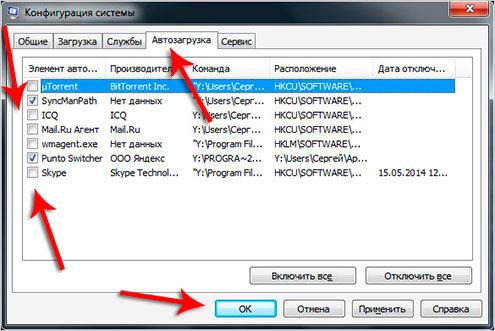
2. Účinky
Umožní vám vytvoriť značnú rezervu zdrojov. Ak to chcete urobiť, kliknite pravým tlačidlom myši na ikonu počítača na pracovnej ploche a vyberte položku Vlastnosti, kliknite na ďalšie systémové parametre a v okne, ktoré sa otvorí, kliknite na tlačidlo Nastavenia v stĺpci Výkon. Tu môžete manuálne zakázať nepotrebné alebo použiť niektorý z pripravených profilov.

3. Komplexné programy
Je možné použiť špeciálne programy zrýchlite svoj notebook alebo počítač. Toto je moja obľúbená možnosť, pretože je prakticky automatická. Stačí stlačiť niekoľko tlačidiel a program sa postará o zvyšok sám.
Jeden z týchto programov s názvom CCleaner. Dokáže odstrániť nepotrebné a dočasné súbory a oveľa viac.
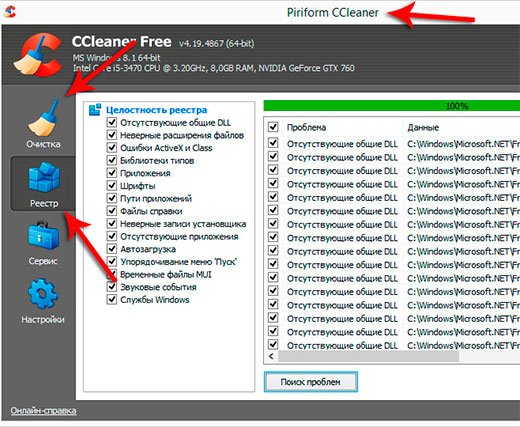
Ďalší program je tzv TuneUp Utilities- Toto je všeobecne monštrum. Jeho inštaláciou a dodržiavaním odporúčaní môžete zrýchliť prenosný počítač. niekoľko krát. Program označuje absolútne každú funkciu, ktorú je potrebné nakonfigurovať, aby počítač začal pracovať ešte rýchlejšie. Odporúčam tento program!
4. Iné spôsoby
Defragmentácia disku by sa mala vykonávať pravidelne. Frekvencia tohto postupu závisí od počtu súborov skopírovaných na disk a nainštalovaných programov. Zvyčajne to stačí urobiť operácie raz za dva mesiace.  Účinok je zvyčajne pozitívny a laptop začne pracovať niekoľkokrát rýchlejšie (takto to funguje u mňa).
Účinok je zvyčajne pozitívny a laptop začne pracovať niekoľkokrát rýchlejšie (takto to funguje u mňa).
Potom musíte odstrániť kľúče databázy Registry a ďalšie „chvosty“. Môžete to urobiť ručne alebo použiť špeciálne aplikácie, jednej z nich sme sa už dotkli - tejto CCleaner.
Existujú aj iné spôsoby, ako zrýchliť prenosný počítač, ale stále existujú limity takéhoto zlepšenia. Preto, ak po všetkých vyššie uvedených postupoch výsledok nie je uspokojivý, budete musieť kúpiť nové auto alebo skús aktualizovať ten starý nové komponenty.
Možno váš laptop už nedokáže zvládnuť svoju prácu? Nie ste vôbec spokojný s jeho rýchlosťou? Aplikácie na ňom začali fungovať nesprávne a nové hry sa vo všeobecnosti nedajú hrať? Možno je čas zmeniť vaše zariadenie na nové, ale vezmite si čas, pokúsime sa zistiť, ako zlepšiť výkon vášho notebooku. Čo môžete urobiť pre zlepšenie výkonu vášho notebooku? Dávame do pozornosti zoznam metód, ktoré sú najoptimálnejšie na zlepšenie parametrov.
Ako vylepšiť svoj laptop: RAM
Skontrolujte a nainštalujte maximálne možné množstvo pamäte RAM do prenosného počítača. Vedieť tento parameter možné niekoľkými spôsobmi. Môžete zavolať na technickú podporu výrobcu, nadiktovať názov modelu, na oplátku vám nadiktuje všetky možné parametre, špecifikácie notebooku si môžete skontrolovať na webovej stránke výrobcu alebo kontaktovaním servisného strediska špecializovaného na kancelárska technika. Keď sa dozviete o možnosti pridania pamäte, jednoducho si ju zakúpite dodatočný blok, ktorý si môžete nainštalovať sami, alebo vám to urobí priamo v stredisku služieb zákazníkom, na mieste nákupu.
Ako zlepšiť výkon notebooku: CPU
Centrálna procesorová jednotka je najrýchlejšou súčasťou každého počítača. A to je dôvod, prečo je váš prvý krok, zvýšiť RAM, ktorá sa považuje za vyrovnávaciu pamäť RAM pre výpočty procesora, najúčinnejším krokom, pokiaľ ide o zvýšenie výkonu. Ak má váš počítač dostatok pamäte alebo ste ju už pridali, no notebook stále nefunguje dostatočne dobre, mali by ste porozmýšľať nad zrýchlením procesora. Je tiež potrebné pochopiť, že zrýchlenie procesora pri absencii normálneho množstva pamäte RAM je zbytočné. O vašom procesore sa poraďte v servisnom stredisku. Ktoré procesory sú rýchlejšie ako ten, ktorý máte nainštalovaný, sú dostupné a budú vám vyhovovať.
HDD
Rýchlejšie sa dáta prenášajú z RAM do HDD, tým skôr sa uvoľní pre bežnú prevádzku procesora. RAM je oveľa rýchlejšia ako pevný disk, a preto slabý bod V tejto súvislosti je to pevný disk vášho notebooku. Samozrejmosťou sú možnosti zrýchlenia. Po prvé, môžete si nainštalovať nový a vylepšený pevný disk, no a po druhé, už existujú SSD disky alebo SSD disky, ako sa im tiež hovorí, ale ich cena nielenže uhryzne, ale jednoducho „zahryzne“ do rýchleho . Všetky výmenné operácie je možné vykonať v ktoromkoľvek servisnom stredisku.
Ako zlepšiť chladenie notebooku
Už dlho je známe, že počas prevádzky sa niektoré prvky počítača alebo notebooku veľmi zahrievajú, a preto je potrebné ich ochladiť. Tento postup sa vykonáva pomocou chladičov - malých ventilátorov, ktoré vháňajú studený vzduch do počítačového systému, ako aj vyfukujú horúci odpadový vzduch. Ak chladič z nejakého dôvodu zlyhá alebo sa stane nepoužiteľným, okamžite to ovplyvní výkon počítača, ktorý sa začne spomaľovať a meškať. Preto stačí tieto ventilátory vymeniť na vlastnom notebooku a všetko pôjde hneď s ranou. Niekedy však pri vykonávaní zložitých úloh na počítači stále nie je dostatok chladičov a skúsení používatelia si kupujú špeciálne stojany na notebooky, ktoré majú tiež vstavané chladiče. Chladia notebook zospodu, čím zabraňujú prehrievaniu celého systému. A samozrejme, ak nemáte stojan, snažte sa pri práci na notebooku neblokovať spodné tyče a položte notebook na rovný povrch a nie na pohovky, prikrývky alebo prikrývky.
Ako vylepšiť grafickú kartu na prenosnom počítači
Ak je vaša grafická karta už dosť zastaraná a teraz už vôbec nezvláda nové hry alebo aplikácie, odporúčame vám kúpiť si novú, pretože vyladením starej toho veľa nedosiahnete. Všetky nastavenia obrazu a 3D grafiky si samozrejme môžete prepnúť na maximálny výkon, čo sa však prejaví predovšetkým na kvalite týchto parametrov. Pred výberom grafickej karty by ste sa tiež mali uistiť, že vaša základná doska podporuje ho a obsahuje všetky potrebné sloty na inštaláciu nového zariadenia.
Ako zlepšiť zvuk na prenosnom počítači
V prvom rade si môžete stiahnuť a nainštalovať ďalšie Nová verzia ovládače pre vašu zvukovú kartu. Ak to nepomôže, skúste vyčistiť staré reproduktory alebo kúpiť nové, váš už môže byť pokazený. Môžete si dokúpiť aj externý audio systém, no notebook je navrhnutý tak, aby bol kompaktný, a to sa s objemnými reproduktormi nedá dosiahnuť. Skúste si stiahnuť program SRS Audio Essentials, v ňom nájdete veľa nastavení na zlepšenie zvuku reproduktorov na vašom notebooku.
- Úplne iná otázka vyvstáva, ak máte model notebooku, ktorý ešte nie je zastaraný. Je možné v tomto prípade notebook vylepšiť? Samozrejme môžete. Je to tak, že keď je počítač spustený, v jeho registri, koši, vyrovnávacej pamäti sa zhromažďuje obrovské množstvo odpadu, poškodených a nepotrebných súborov alebo histórie internetových stránok. Aby ste sa toho všetkého zbavili, musíte si stiahnuť program Auslogics BoostSpeed , ktorý vám pomôže nielen vyčistiť počítač, ale aj defragmentovať pevný disk, optimalizovať rýchlosť internetového pripojenia, vyčistiť disky od nepotrebných súborov, vypnúť všetky nepotrebné služby. a spúšťanie, ktoré iba spomaľuje systém.
- Tiež niekedy utrite notebook a vyčistite ho od prachu, pretože prach usadzujúci sa na malých častiach a mikroobvodoch môže spôsobiť nielen skrat, ale aj poruchu celého počítača.
- Všetky operácie na výmenu dielov sa najlepšie vykonávajú v servisné strediská, no ak sa pre to predsa len rozhodnete sami, je lepšie mať pri sebe človeka, ktorý o tom všetkom veľa vie.
Dúfam, že teraz môžete vylepšiť a transformovať svoj laptop a pracovať na ňom po mnoho ďalších rokov.
Zdravím všetkých čitateľov!
Myslím, že sa nebudem mýliť, ak poviem, že aspoň polovica používateľov notebookov (a bežných počítačov) nie je spokojná s rýchlosťou svojej práce. Stáva sa to, vidíte, dva notebooky s rovnakými vlastnosťami - zdá sa, že by mali pracovať rovnakou rýchlosťou, ale v skutočnosti sa jeden spomaľuje a druhý len „letí“. Tento rozdiel môže byť z rôznych dôvodov, ale najčastejšie z dôvodu neoptimalizovanej prevádzky OS.
V tomto článku sa budeme zaoberať otázkou, ako môžete urýchliť prenosný počítač so systémom Windows 7 (8, 8.1). Mimochodom, budeme predpokladať, že váš laptop funguje správne (to znamená, že všetko je v poriadku s hardvérom vo vnútri). A tak dopredu...
1. Zrýchlite svoj notebook úpravou napájania
Moderné počítače a notebooky majú niekoľko režimov vypnutia:
- hibernácia (počítač uloží všetko, čo je v pamäti RAM, na pevný disk a vypne sa);
- spánok (počítač prejde do režimu nízkej spotreby energie, zobudí sa a je pripravený pracovať za 2-3 sekundy!);
- vypnúť.
V tejto veci nás najviac zaujíma režim spánku. Ak na notebooku pracujete niekoľkokrát denne, nemá zmysel ho zakaždým vypínať a zapínať. Každé zapnutie počítača sa rovná niekoľkým hodinám jeho prevádzky. Pre počítač nie je vôbec dôležité, ak funguje bez vypnutia niekoľko dní (alebo dlhšie).
Preto rada č.1 – nevypínajte notebook, ak s ním dnes budete pracovať – je lepšie ho jednoducho prepnúť do režimu spánku. Mimochodom, režim spánku je možné povoliť na ovládacom paneli, takže prenosný počítač prejde do tohto režimu po zatvorení veka. Tam si môžete nastaviť aj heslo na ukončenie režimu spánku (nikto okrem vás nebude vedieť, na čom práve pracujete).
Ak chcete nakonfigurovať režim spánku, prejdite na ovládací panel a prejdite na nastavenia napájania.
Ovládací panel -> Systém a zabezpečenie -> Nastavenia napájania(pozri snímku obrazovky nižšie).

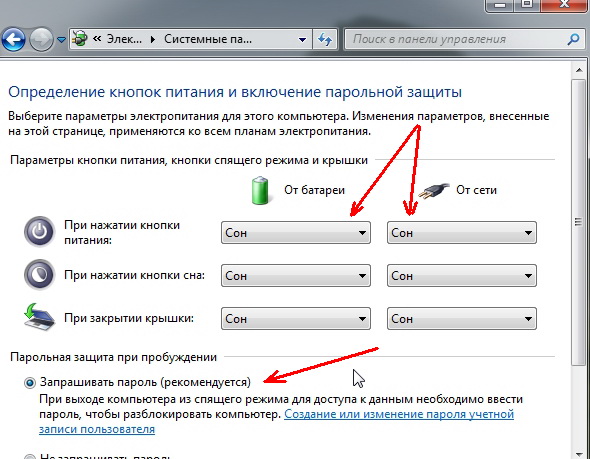
Nastavenia napájania systému.
Teraz môžete jednoducho zavrieť veko notebooku a prejde do režimu spánku, alebo môžete tento režim jednoducho vybrať na karte „Vypnutie“.
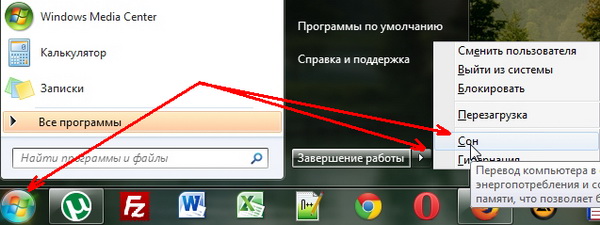
Uvedenie prenosného počítača/počítača do režimu spánku (Windows 7).
Záver: Vďaka tomu môžete rýchlo pokračovať v práci. Nie je to desaťnásobné zrýchlenie notebooku?!
2. Vypnutie vizuálnych efektov + úprava výkonu a virtuálnej pamäte
Pomerne značnú záťaž môžu vyvolať vizuálne efekty, ako aj súbor používaný pre virtuálnu pamäť. Ak ich chcete nakonfigurovať, musíte prejsť na nastavenia výkonu počítača.
Na začiatok poďme na ovládací panel a do vyhľadávacieho panela zadajte slovo „výkon“, alebo v časti „systém“ nájdete kartu „Konfigurácia prezentácie a výkonu systému“. Otvorte túto kartu.
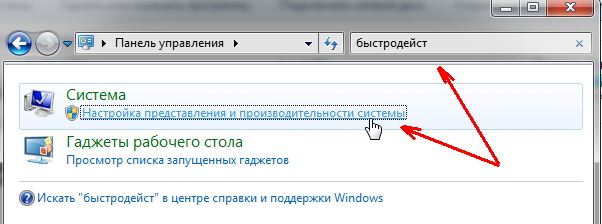
Na karte vizuálne efekty" Prepínač sme nastavili do režimu "zabezpečiť najlepší výkon".
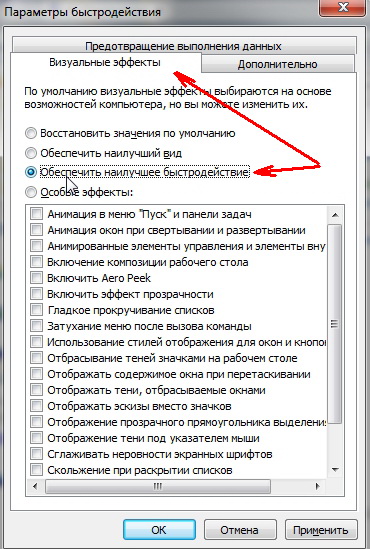
Na doplnkovej karte, ktorá nás zaujíma výmenný súbor (takzvaná virtuálna pamäť). Hlavná vec je, že tento súbor je na nesprávnom oddiele pevný disk, na ktorom je nainštalovaný Windows 7 (8, 8.1). Veľkosť je zvyčajne ponechaná ako predvolená, ako si systém zvolí.

3. Nastavenie spúšťacích programov
Takmer každý návod na optimalizáciu Windowsu a zrýchlenie počítača (takmer všetci autori) odporúča vypnúť a odstrániť všetky nepoužívané programy zo spustenia. Tento návod nebude výnimkou...
1) Stlačte kombináciu tlačidiel Win+R a zadajte príkaz msconfig. Pozri obrázok nižšie.

2) V okne, ktoré sa otvorí, vyberte kartu „Spustenie“ a zrušte začiarknutie všetkých programov, ktoré nie sú potrebné. Odporúčam hlavne vypnúť boxy pre Utorrent (ktorý značne zaťažuje systém) a ťažké programy.
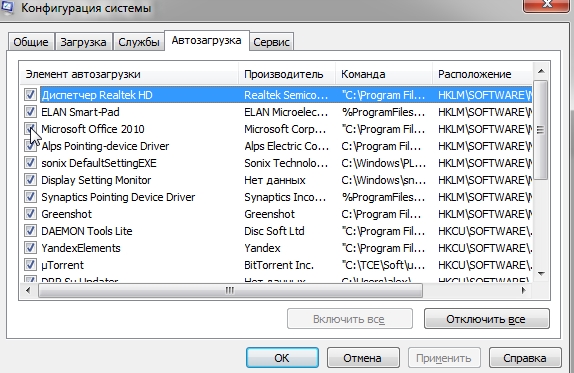
4. Zrýchlite svoj notebook pri práci pevný disk
1) Vypnutie možnosti indexovania
Túto možnosť možno vypnúť, ak nepoužívate vyhľadávanie súborov na disku. Ja napríklad prakticky vôbec nepoužívam túto príležitosť, preto vám ho odporúčam zakázať.
Ak to chcete urobiť, prejdite na „môj počítač“ a prejdite na vlastnosti požadovaného pevného disku.
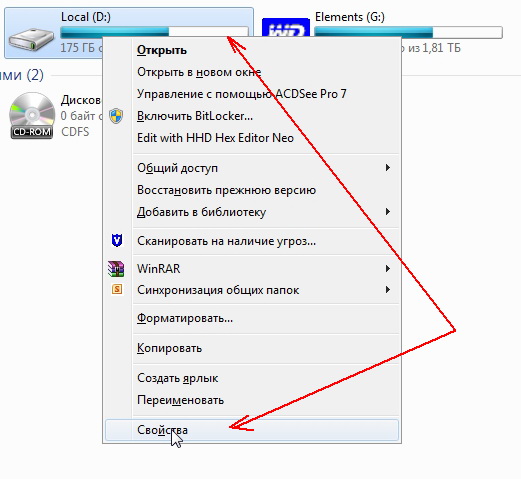

2) Povoliť ukladanie do vyrovnávacej pamäte
Ukladanie do vyrovnávacej pamäte môže výrazne urýchliť prácu s pevným diskom, a teda celkovo zrýchliť notebook. Ak ju chcete povoliť, najprv prejdite na vlastnosti disku a potom na kartu „hardvér“. Na tejto karte musíte vybrať pevný disk a prejsť na jeho vlastnosti. Pozrite si snímku obrazovky nižšie.
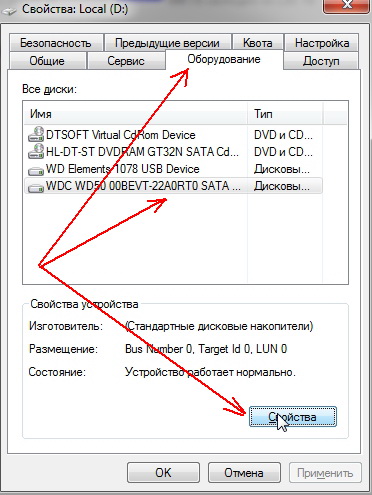

5. Náročné čistenie odstránenie trosiek disku + defragmentácia
V tomto prípade sa odpadky vzťahujú na dočasné súbory, ktoré používa systém Windows 7, 8 v určitom časovom bode a potom ich nepotrebuje. OS nie je vždy schopný odstrániť takéto súbory sám. Keď sa ich počet zvýši, počítač môže začať pracovať pomalšie.
Najlepšie je vyčistiť pevný disk od „nevyžiadaných“ súborov pomocou nejakej pomôcky (je ich veľa, tu je 10 najlepších:).
Aby ste sa vyhli opakovaniu, môžete si prečítať o defragmentácii v tomto článku:
Osobne sa mi páči užitočnosť B oostRýchlosť.
Po spustení pomôcky stačí stlačiť jedno tlačidlo a prehľadať v systéme problémy...
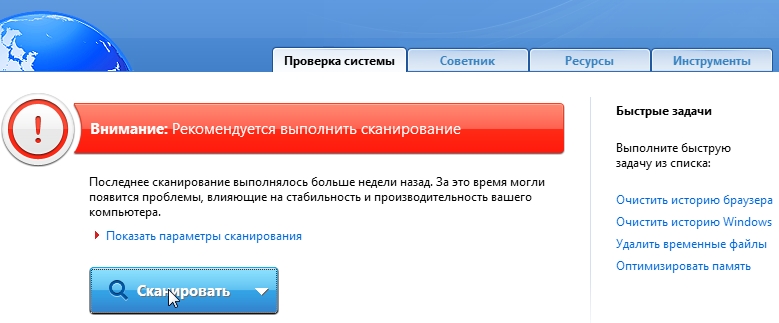
Po skenovaní kliknite na tlačidlo opraviť - program opravuje chyby registrov, odstraňuje zbytočné nevyžiadané súbory + defragmentuje pevný disk! Po reštarte sa rýchlosť prenosného počítača zvýši aj „od oka“!
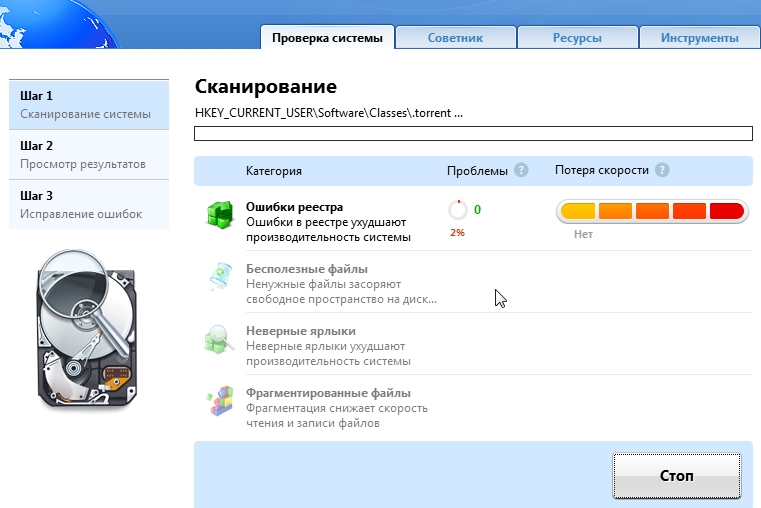
Vo všeobecnosti nie je také dôležité, ktorý nástroj používate - hlavnou vecou je pravidelne vykonávať tento postup.
6. Niekoľko ďalších tipov na zrýchlenie prenosného počítača
1) Vyberte si klasickú tému. Spotrebováva zdroje notebooku menej ako iné, čo znamená, že prispieva k jeho výkonu.
Ako nastaviť tému/šetriče obrazovky atď.:
2) Vypnite miniaplikácie a používajte ich vo všeobecnosti minimálne množstvo. Väčšina z nich má pochybný úžitok, no zaťažujú systém dosť silno. Osobne som mal dlho vychytávku „počasie“ a aj tá bola zbúraná, lebo... Zobrazuje sa aj v ľubovoľnom prehliadači.
Ako dlho trvá „aktívna mládež“? Mnoho používateľov hovorí, že do jedného alebo dvoch rokov po zakúpení ich laptop stratil svoju bývalú agilitu a nedokáže to zvládnuť moderné aplikácie a hry. 2 roky je však príliš krátka doba na to, aby ste uvažovali o výmene elektronického asistenta za nového. Teraz sa pozrieme na množstvo spôsobov, ktoré zlepšia výkon notebooku bez toho, aby sme ho museli úplne vymeniť.
Zlepšenie výkonu notebooku výmenou komponentov
Možnosti upgradu notebookov sú obmedzené, no jednotlivé komponenty sa dajú jednoducho vymeniť za produktívnejšie. Napríklad:
- nainštalovať rýchlejší procesor;
- namiesto pevného disku (HDD) nainštalujte SSD (solid-state drive);
- pridať RAM.
Nie je nutné a nie vždy vhodné to všetko robiť naraz, no ak sa rozhodnete, nevynechajte číslo dôležité body, o ktorom bude reč nižšie.
CPU
Jedným zo známych spôsobov, ako zlepšiť výkon prenosného počítača, je aktualizácia. Nemôžete ho však vziať a nahradiť iným výkonnejším. Pri výbere nového CPU je dôležité venovať pozornosť 4 parametrom:
- značka - musí byť rovnaká ako stará (NIE je zameniteľná);
- architektúra - musí byť podporovaná čipovou sadou základnej dosky (u tej druhej zisťujeme zo špecifikácie);
- typ zásuvky (zásuvka procesora) - musí zodpovedať základnej doske;
- TDP (úroveň tepelného rozptylu) - musí byť rovnaká ako stará, inak sa zariadenie prehreje a čoskoro zlyhá.
Pred inštaláciou nového CPU nezabudnite aktualizovať BIOS základnej dosky na najnovšiu verziu.
Mimochodom, výmena procesora na notebooku nie je vždy možná. Lacné modely notebookov, najmä netbooky, sú často vybavené neodnímateľnými procesormi.
Pohony
Výmena pevného disku za SSD poskytuje najväčšie zlepšenie výkonu notebooku, no mnohých zastaví vysoká cena SSD. Lacnejšie bude kúpiť hybridný pevný disk (SSHD), ktorý kombinuje rýchlu malú flash pamäť a platne bežného HDD.
(SSHD) je možné nainštalovať takmer do každého notebooku, no rad parametrov nového disku by mal byť rovnaký ako ten starý. toto:
- tvarový faktor (veľkosť) - 2,5 alebo 1,8 ″;
- rozhranie pripojenia - SATA alebo IDE;
- hrúbka - 9,5 mm, 7 mm alebo 5 mm.
Čo sa týka kapacity, neexistujú žiadne obmedzenia, len čím je väčšia, tým je disk drahší.

Prídavnú jednotku môžete nainštalovať aj do prenosného počítača vybaveného jednotkou CD\DVD, ak jednotku nahradíte adaptérom pre jednotky HDD a SSD.
RAM
- to je niečo, čoho nikdy nemáte dosť. Niekedy rozšírením pamäte RAM môžete zvýšiť výkon prenosného počítača 1,5 až 2-krát.
Pri výbere pamäte RAM venujte pozornosť nasledujúcim bodom:
- tvarový faktor - pre notebooky je to SO-DIMM;
- generácia (DDR1-DDR4) - musí zodpovedať základnej doske;
- kapacita v Gb - čím viac, tým lepšie, ale nie viac ako horná hranica, ktorú doska podporuje;
- frekvencia - vyššia je lepšia, ale v rámci možností pamäťovej zbernice základnej dosky;
- časovanie - čím menšie, tým rýchlejšie pracuje RAM (tento parameter závisí od frekvencie).

Ak nie je možné nainštalovať dodatočný modul RAM, používatelia Windows 7, 8 a 8.1 môžu použiť technológiu ReadyBoost, ktorá umožňuje použiť ako RAM bežný flash disk. ReadyBoost sa zapína a vypína vo vlastnostiach flash disku.
Zlepšenie výkonu notebooku pomocou softvérových metód
Výkon počítača nezávisí len od hardvéru, ale rovnako ho ovplyvňuje aj softvér. Nečistoty, vírusy, hromadenie nepotrebných aplikácií pri spustení - tu bežné dôvody brzdy Udržať si vo veciach poriadok je určite dôležité, ale zlepšenie výkonu notebooku začína výberom a inštaláciou operačného systému.
- Ak to hardvérové zdroje dovoľujú, nainštalujte si 64-bitovú verziu do svojho notebooku operačný systém. 64-bitové verzie operačného systému spracúvajú väčšie množstvo informácií za jednotku času ako 32-bitové verzie a umožňujú použiť viac ako 4 GB pamäte RAM.
- Operačný systém Windows má predvolene povolených viac systémových služieb, ako je potrebné. Ak chcete zvýšiť rýchlosť práce, je to jednoduché.
- Z času na čas odstráňte nepoužívané programy zo spustenia – ich práca na pozadí spomaľuje váš počítač.
- Nezabudnite na antivírusovú kontrolu. Optimálna frekvencia je raz týždenne.
- Ak je na vašom notebooku spustený aspoň jeden pevný disk, urobte to raz týždenne. Pre SSD nie je potrebná defragmentácia.
- Na odstránenie systémového odpadu použite funkciu čistenia disku (povolená v ich vlastnostiach).
- A nakoniec, pre maximálny výkon operačného systému môžete vypnúť vizuálne efekty vo vlastnostiach systému.
Možnosti notebookov sú limitované ich elektrickými parametrami. Výkonné železo spotrebuje veľa energie a produkuje veľa tepla. Pomerne skromné batérie a kompaktné puzdrá neumožňujú inštaláciu výkonnej batérie a efektívneho chladiaceho systému. Výsledkom je, že výkon notebookov sa stáva nedostatočným rýchlejšie ako výkon počítačov. Ak je desktop súčasnej generácie schopný niekoľko rokov zvládať nové náročné hry a programy, potom už rok po kúpe notebook nemusí zvládať nové aplikácie s dostatočnou úrovňou komfortu používania.
V takejto situácii sa stáva prirodzenou otázkou, ako zlepšiť výkon prenosného počítača. Jednoduchým spôsobom riešenie problému je softvérová metóda. Zakázanie spustenia nepotrebných aplikácií, čistenie systému, vymazanie nepoužívaných programov - môžete zvýšiť rýchlosť zariadenia. Tie ale odhaľujú len potenciál hardvéru. Pomocou tejto metódy nie je možné výrazne zvýšiť výkon prenosného počítača.
Cesta z tejto situácie je inovácia prenosného počítača. Výmena komponentov za efektívnejšie umožňuje zvýšiť rýchlosť zariadenia a otvárať mu nové možnosti. Bohužiaľ, dizajn mobilných počítačov má svoje obmedzenia, ktoré neumožňujú výmenu všetkých vnútorných komponentov, ale upgrade je možný.
Je možné vylepšiť procesor na notebooku?
Centrálny procesor je hlavná časť počítača, od ktorej závisí celková úroveň výkonu. Ak starý procesor nestačí, je potrebné ho vymeniť. V počítači nie je táto operácia náročná: musíte odstrániť chladenie, odstrániť starý čip, nainštalovať rýchlejší model na jeho miesto, namazať ho tepelnou pastou a vrátiť chladič na svoje miesto. V notebookoch je množstvo nuancií.
Aby ušetrili vnútorný priestor, znížili hrúbku zariadenia, zjednodušili výrobu a znížili ceny, inžinieri sa uchyľujú k inštalácii procesora metódou BGA (ball grid array). Čip je v tomto prípade prispájkovaný na dosku pomocou malých cínových guličiek a jeho demontáž (bez sofistikovaného vybavenia) je nemožná. Ak má váš notebook procesor Intel Atom, s najväčšou pravdepodobnosťou sa nedá vymeniť.

Procesor s BGA kontaktmi je prispájkovaný na doske a nie je možné ho vymeniť
Iná vec je, ak je CPU nainštalovaný v zásuvke - špeciálny viackolíkový konektor. V tomto prípade nie je odstránenie starého procesora a inštalácia nového o nič zložitejšia ako v PC. V Lenove na to nemusíte notebook ani rozoberať: stačí odstrániť spodný kryt a odskrutkovať chladiaci systém.
Pri výmene procesora sa oplatí zvážiť typ socketu a generáciu CPU. Náhradu si treba vybrať tak, aby sa zhodoval konektor aj architektúra starého a nového čipu. Aj keď má zakúpený CPU identickú päticu, základná doska ho nemusí rozpoznať, ak takýto model procesora v čase vzniku notebooku ešte neexistoval. Ak chcete objasniť kompatibilitu prenosného počítača a vybranej „novej veci“, mali by ste sa obrátiť na technickú podporu výrobcu počítača, poradiť sa s odborníkmi v servisnom stredisku alebo na tematickom fóre.

Zásuvka procesora na doske notebooku
Nájsť nový procesor môže byť ťažké: procesory pre notebooky sú na trhu menej bežné ako procesory pre stolné počítače.
Je možné vylepšiť grafickú kartu na prenosnom počítači?
Výmena video procesora v notebooku môže byť zaujímavá nielen pre tých, ktorí majú radi počítačové hry. Programy využívajúce viacvláknové výpočty a funkcie GPGPU zaťažujú nielen CPU, ale aj GPU. Zvýšte výkon výmenou grafickej karty za výkonnejšiu. Rovnako ako v prípade procesora, túto funkciu nepodporujú všetky modely notebookov. Zariadenia na báze Atom nie je možné upgradovať. Aktualizácia grafického akcelerátora tiež nie je dostupná pre modely so vstavanou grafickou kartou, ktoré nemajú na doske rozširujúci slot.

Grafickú kartu prenosného počítača spájkovanú na doske nemožno vylepšiť
V lacných notebookoch je grafický čip často inštalovaný oddelene od CPU, ale aj pomocou metódy BGA. Teoreticky je možné ho zmeniť, ale budete musieť minúť peniaze na služby špecialistu s profesionálnym spájkovacím zariadením.
Ak je grafický procesor odnímateľný, môžete si ho vymeniť za výkonnejší aj sami. Musíte len nájsť novšiu grafickú kartu kompatibilnú s konektormi v predaji. Notebooky používajú konektor MXM, ktorý je oveľa menší ako PCI-E plnej veľkosti, no patrí do rovnakého štandardu prenosu dát. Existujú dve generácie tohto rozhrania, z ktorých každá obsahuje niekoľko štandardných veľkostí skupín kontaktov. Sú medzi sebou kompatibilné len čiastočne. V rámci rovnakej generácie môžete menšie moduly nainštalovať do väčšieho slotu, ale nie naopak. Rôzne generácie nie sú navzájom kompatibilné.

Vymeniteľnú grafickú kartu prenosného počítača je možné vymeniť
Šťastní sú majitelia rozpočtových verzií notebookov, ktoré patria strednej kategórie. V takýchto prenosných počítačoch výrobcovia používajú rovnaké verzie základnej dosky, ale na zníženie nákladov inštalujú lacné procesory so vstavaným videom a nechávajú slot pre samostatnú grafiku prázdny.
Ako zlepšiť výkon notebooku inými spôsobmi
Okrem výmeny CPU a GPU existujú aj iné metódy na zlepšenie výkonu vášho notebooku. Často sú jednoduchšie a lacnejšie ako výmena CPU a GPU.
Pridanie pamäte RAM
S príchodom väčších pamäťových čipov do predaja a prechodom na 64-bitové operačné systémy začali vývojári softvéru venovať menšiu pozornosť spotrebe RAM. Aj obyčajná Opera alebo Chrome s veľkým počtom otvorených kariet môžu spotrebovať viac ako 2 GB. 3 alebo 4 GB pamäte RAM nainštalovanej v notebooku sa stanú nedostatočnými aj na jednoduché úlohy.
Našťastie sa pamäťové dosky SO-DIMM používané v notebookoch dajú voľne zakúpiť v obchodoch s elektronikou. Výmena starých tyčí za priestrannejšie vám umožní zrýchliť prenosný počítač.

Môžete zvýšiť množstvo pamäte RAM vo svojom notebooku
Takýto upgrade nie je možný v niektorých lacných netbookoch, kde sú čipy priamo spájkované na základnej doske. Ale na trhu je pomerne málo takýchto modelov, takže tento problém je pre 95% používateľov bezvýznamný.
Výmena pevného disku
Ďalším spôsobom, ako zlepšiť výkon notebooku, je výmena disku. Pevné disky Notebooky sú pri presúvaní a používaní na cestách vystavené mechanickému namáhaniu. Negatívne ovplyvňujú stav mechanických konštrukčných prvkov a vedú k vzhľadu chybné sektory, spomalenie rýchlosti železnice. Pohybový senzor zabudovaný do pohonu sa spúšťa malými vibráciami a spúšťa mechanizmus parkovania hlavy. To tiež pomáha znižovať rýchlosť počítača (pri jazde v MHD alebo pri používaní notebooku položeného na kolenách).

Výmena pevného disku za SSD zrýchli váš notebook
Aby ste tomu zabránili, môžete svoj pevný disk nahradiť jednotkou SSD (prečítajte si o tom). Majitelia notebookov s nainštalovanou jednotkou CD/DVD (ktorá sa s najväčšou pravdepodobnosťou používa zriedka alebo nie je potrebná) môžu ušetriť peniaze inštaláciou jednotky SSD ako hlavnej jednotky a výmenou jednotky DVD za priestranný pevný disk (na to existujú špeciálne adaptéry) .

Špeciálny adaptér umožňuje nainštalovať HDD alebo SSD namiesto DVD mechaniky
Záver
Svoj notebook môžete vylepšiť výmenou procesora, grafickej karty, pevného disku a pamäte RAM. Táto možnosť nie je pre vlastníkov dostupná rozpočtové zariadenia, kde sú komponenty inštalované BGA spájkovaním a pre majiteľov starých notebookov. V prvom prípade sa v praxi nedá nič urobiť, v druhom budete musieť hľadať po ruke (nové alebo použité) diely, ktoré sa už dlho nevyrábajú.
Pri inovácii by ste si mali dôkladne preštudovať vlastnosti notebooku, oboznámiť sa s typmi konektorov, ktorými je základná doska vybavená, a zoznamom podporovaných procesorov. Pri plánovaní rozpočtu na zlepšenie prenosného počítača musíte vziať do úvahy, že komponenty budú stáť viac ako ich náprotivky pre stolné počítače.


